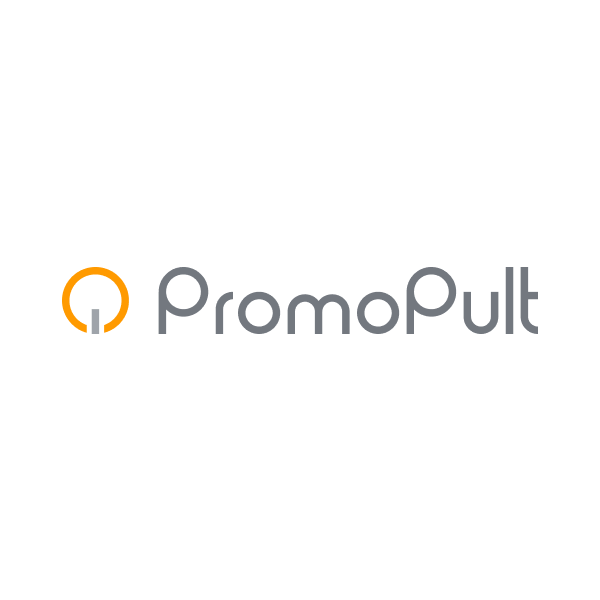
Как убрать нумерацию страниц в Word
Содержание
Удаляем номер с первой страницы Ворд
Чтобы удалить нумерацию только с одной самой первой страницы, либо с нескольких первых страниц, необходимо:
-
перейти во вкладку «Вставка», раздел — «Колонтитулы», пункт — «Номер страницы»;
-
нажать «Удалить номера страниц»;
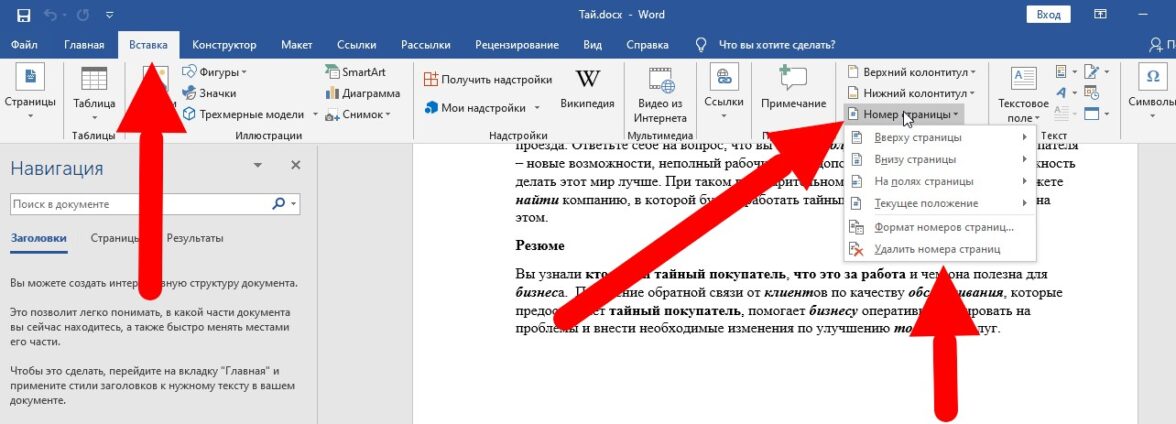
-
перейти на страницу, с которой должна начаться нумерация и поставить курсор в начале первой строки;
-
перейти в раздел «Макет» (в старых версиях — «Разметка страницы»);
-
выбрать пункт «Разрывы» и, далее, «Следующая страница». На этом этапе внешне ничего не изменится, так и должно быть;
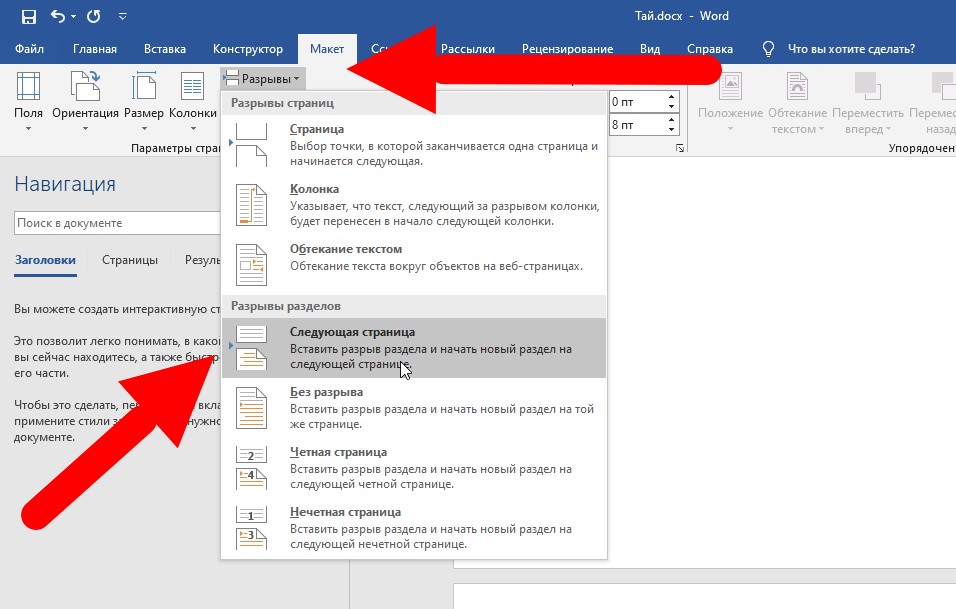
-
дважды щелкнуть вверху страницы, с которой должна по вашему мнению начинаться нумерация, и дождаться открытия окна «Конструктор»;
-
в верхней панели найти пункт «Как в предыдущем» и отключить его — в зависимости от версии он может быть в виде текста или иконки;
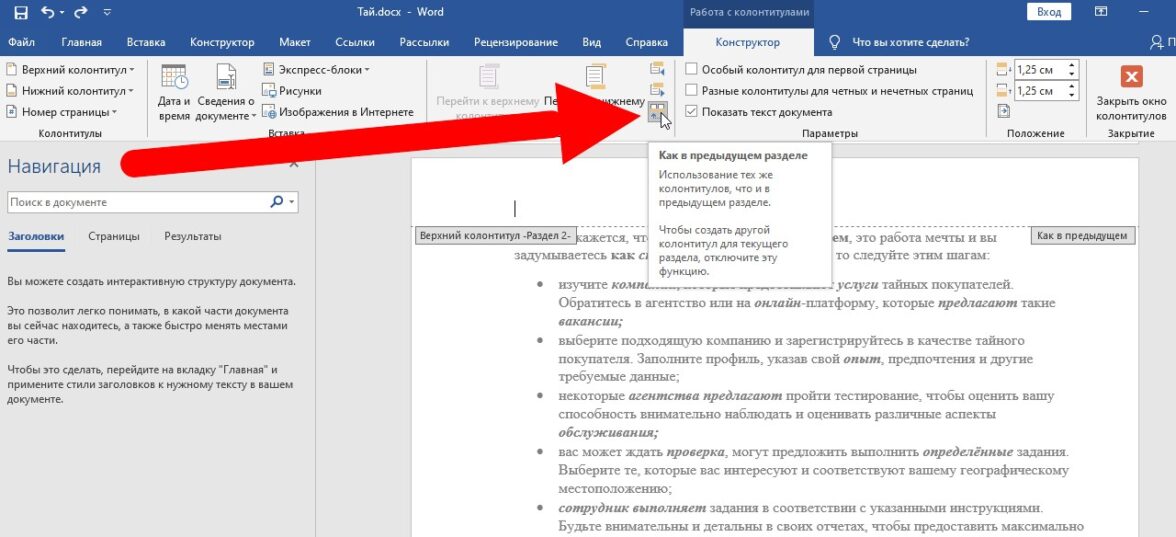
-
в меню «Вставка» найдите опцию «Номер страницы» и нажмите на нее;
-
в появившемся меню выберите расположение номера страницы (вверху или внизу) и, затем, кликните в любом месте документа дважды, чтобы начать нумерацию с нужной страницы в Microsoft Word.
Теперь, нумерация будет начинаться с необходимой вам страницы.
Убираем нумерацию c титульного листа
Чтобы убрать нумерацию только с титульника и продолжить ее с номера «2» на второй странице, выполните следующее:
-
откройте меню «Макет» или «Разметка страницы» (в зависимости от версии Ворд);
-
найдите вкладку «Параметры страницы» и щелкните по стрелке вниз в правом нижнем углу;
-
в открывшемся окне перейдите на вкладку «Источник бумаги» и установите галочку напротив пункта «Первой страницы»;
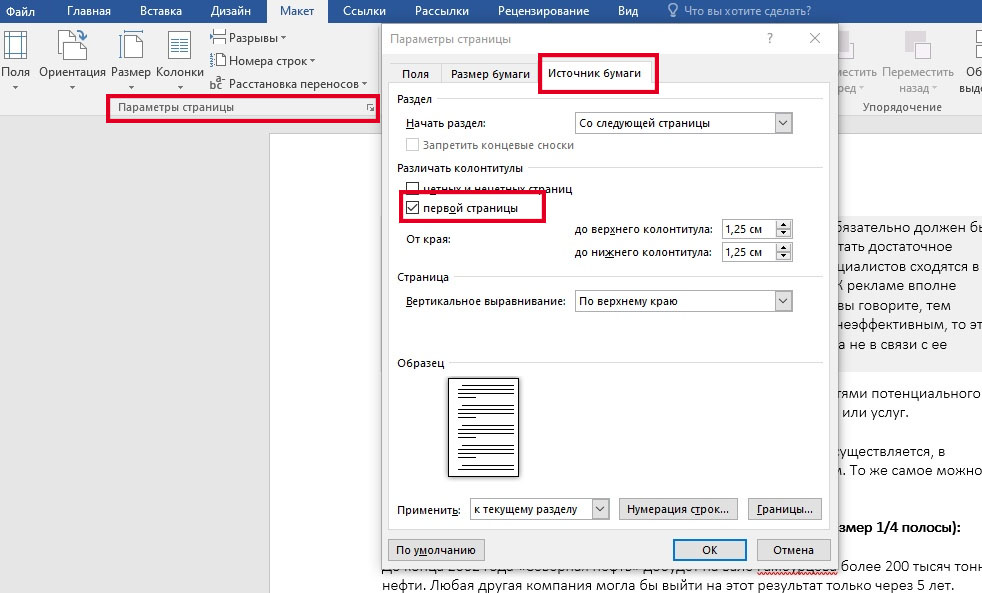
Отключение нумерации титульного листа
-
После этого нажмите «Ок» или Enter на клавиатуре, настройки применятся и нумерация будет отображаться со второй страницы.
Убираем номера со страниц Word выборочно
Если нужно удалить номера с отдельных страниц быстро, а документ предназначен для печати и не будет использоваться в электронном виде — можно закрыть ненужные цифры белым прямоугольником без обводки.
Для этого выберите раздел «Вставка» — «Фигуры», выберите любую округлую фигуру, выделите курсором место, которое нужно скрыть, настройте цвет и нажмите «Enter».
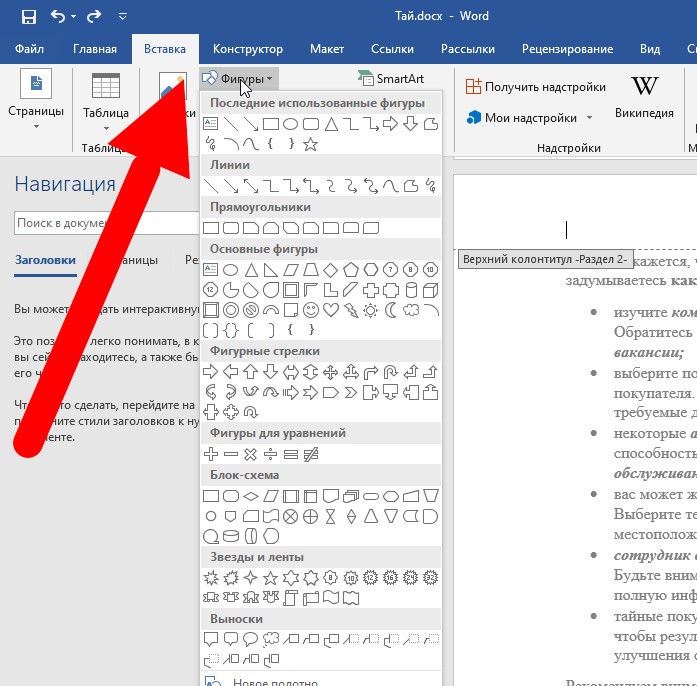
Удаляем нумерацию со всех страниц сразу
Чтобы отключить нумерацию документа полностью, сделайте следующее:
-
выберите вкладку «Вставка»;
-
найдите окно «Колонтитулы»;
-
тапните «Номер страницы»;
-
в выпавшем окне выберите «Удалить номера страниц».
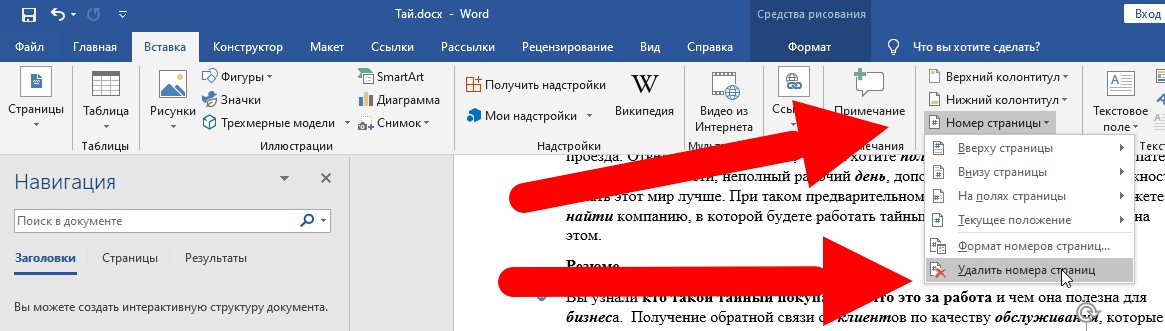
Резюме
В Word можно настроить нумерацию разными способами. При необходимости ее можно отключить на всех страницах, только на титульном листе, начать с середины документа и так далее. При этом, все действия выполняются через вставку колонтитула или раздел «Макет» на верхней панели.
Лучшее в блогах
Вам понравится
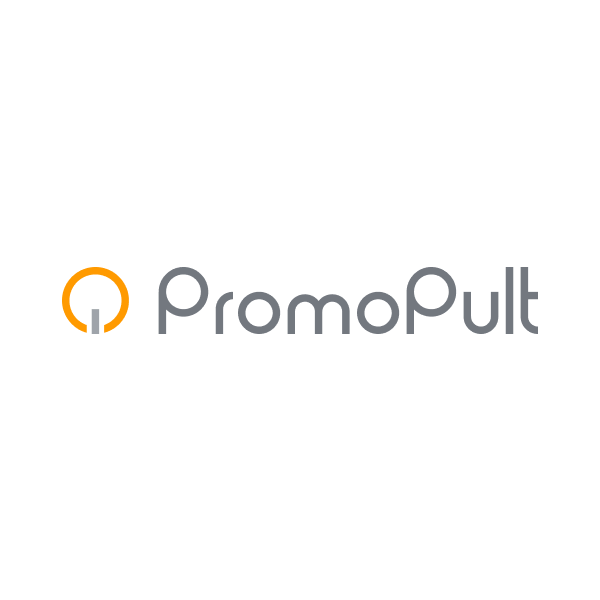
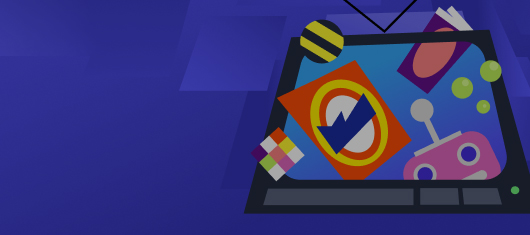
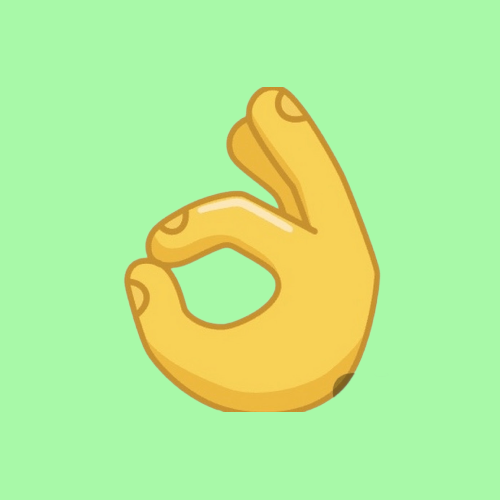

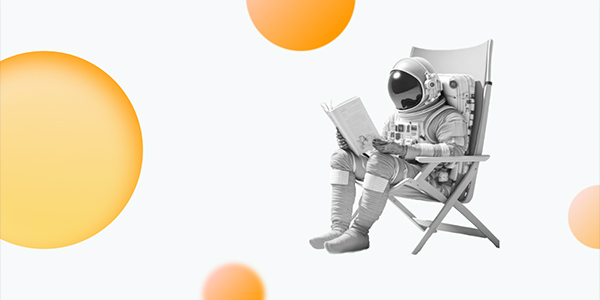
 Неделя рекламы
Неделя рекламы 
